Tutoriel – Augmenter l’autonomie de votre iPhone, avec BatteryDoctorPro
Disons-le d’entrée de jeu : BatteryDoctorPro est clairement l’une des meilleurs applications que l’on peut retrouver sur Cydia! Cerise sur le gateau, elle est totalement gratuite et est aussi bien compatible avec iOS 5 qu’avec iOS 6, pour tout iPhone et iPod touch.
L’application n’est pas nouvelle mais toujours aussi excellente, c’est pourquoi nous vous la présentons en détail aujourd’hui. Pour ceux qui découvriraient l’application, sachez que BatteryDoctorPro permet de gérer très facilement et efficacement la consommation de batterie. Une bonne configuration vous permettra donc d’améliorer l’autonomie de votre iDevice, un point non négligeable vous le savez!
Commencez par installer l’application. Le nom de BatteryDoctorPro étant précédé d’une multitude de caractères chinois, tapez correctement le nom dans la recherche afin de trouver l’application à coup sûr. Une fois cette installation faite, effectuer un respring de votre iDevice par sécurité.
Maintenant, vous avez accès à deux nouvelle fonctionnalités : Une application « BatteryDoctorPro » est présente sur votre Springboard et un nouveau Widget est disponible dans le centre des notifications. Commençons par ce dernier.
BatteryDoctor Widget
Pour que le Widget soit disponible dans votre centre des notifications, pensez à l’activer dans Réglages > Notifications.
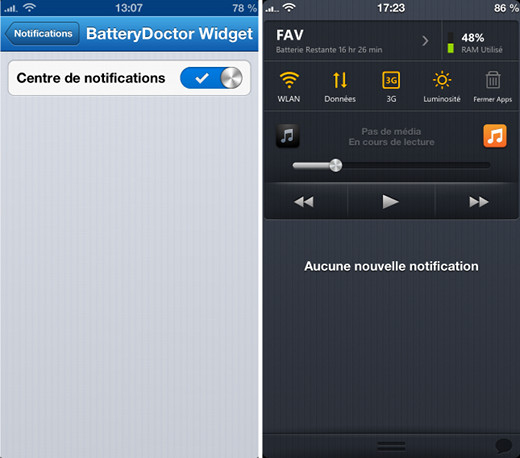
Dans ce widget vous retrouvez un accès rapide aux réglages système tel que le mode avion, la luminosité, la rotation, etc…
Le multitâche est également accessible et lorsque vous fermez des applications qui tournent en tâche de fond vous pourrez remarquer que l’indicateur de mémoire vive utilisée, situé dans le coin supérieur droit, évolue en conséquence.
Simple et complet, ce widget est accessible aussi bien sur le springboard que dans les applications. Passons maintenant à l’application en elle-même, ou beaucoup d’informations et de réglages sont disponibles.
BatteryDoctorPro
Menu principal
Vous remarquez que trois mode sont disponibles : « Extérieur », « Intérieur » et « Nocturne ». En glissant sur la droite, vous pourrez configurer chacun de ces modes.
L’intérêt est de choisir une configuration différente pour chacun d’eux, adaptée à la situation. Par exemple, en mode « Nocturne », activez seulement le mode avion. La nuit, lorsque vous dormez, c’est suffisant non? En revanche, activez le Wifi pour le mode « Intérieur » et la 3G ainsi que la localisation pour « Extérieur ». Ansi, vous pourrez passez d’un mode à l’autre à tout moment, suivant le lieu ou vous vous trouvez, pour ainsi avoir une configuration la plus adaptée possible et optimiser l’autonomie de la batterie.
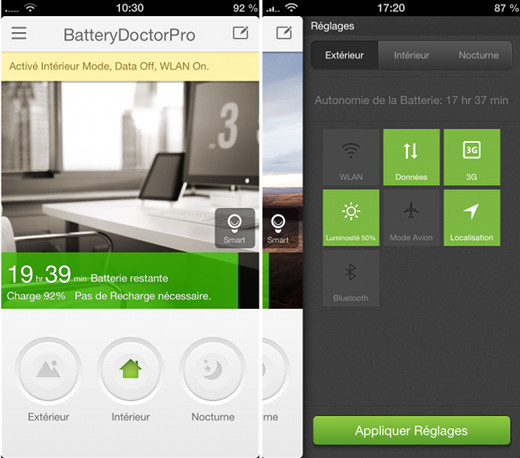
En appuyant sur le pourcentage de batterie dans votre barre de statut vous pourrez avoir accès à des informations similaires à celles du widget que nous avons vu précédemment. Le mode que vous utilisez est affiché et en appuyant sur celui-ci vous pouvez en sélectionner un autre. Pratique lorsque vous rentrez chez-vous par exemple et que vous voulez activer le mode « Intérieur ».
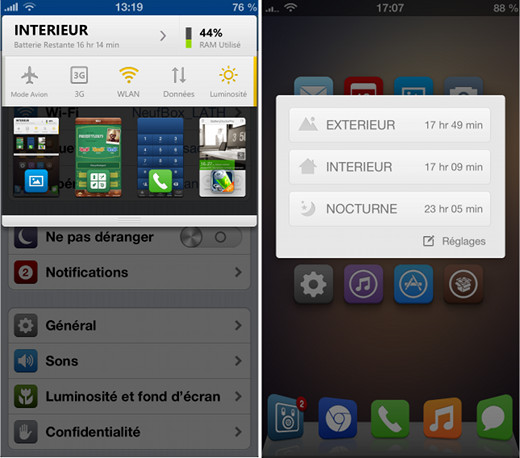
Recharge
Glissez sur la gauche pour afficher le menu latéral. Passons au second volet : Recharge.
Ici vous retrouverez le niveau de batterie restant ainsi que l’estimation du temps d’utilisation qu’il vous reste. Lorsque vous branchez votre iDevice pour le recharger, l’affichage change et vous indique alors le temps restant avant que la charge soit complète.
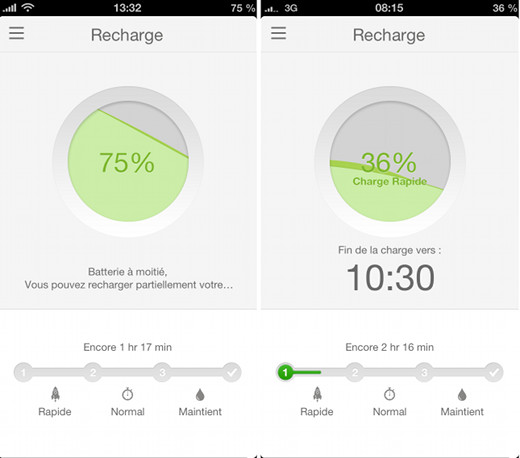
Plus la charge avance, plus la barre de progression s’adapte.
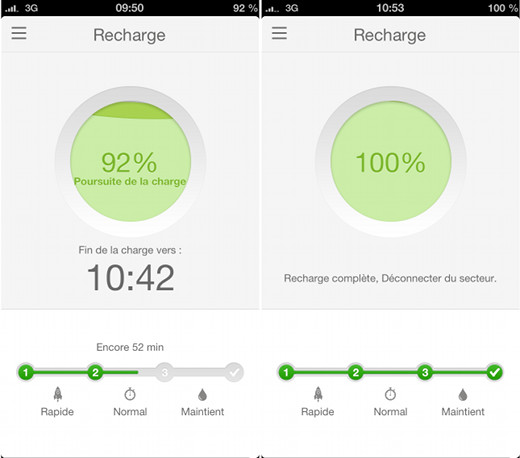
Enregistrements
L’historique de vos recharges est affiché ici. Vous pourrez facilement vérifier quels jours vous avez rechargé votre iDevice et de quelle manière.
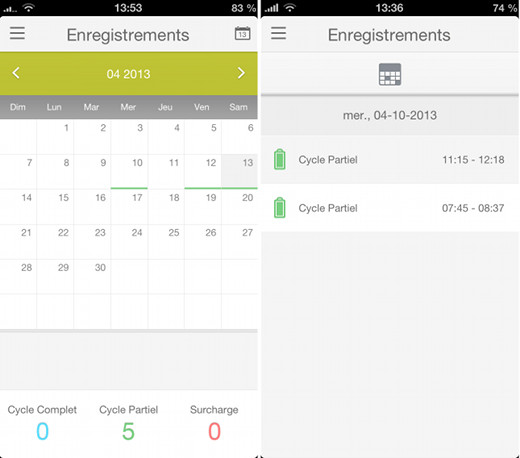
Dans le bas de ce menu vous remarquez que 3 cycles de charge sont affichés et comptés:
- Cycle complet : Une charge complète de l’appareil lorsqu’il lui restait moins de 20%
- Cycle partiel : Une recharge « classique », peu importe le taux restant
- Surcharge: Lorsque l’appareil est resté trop longtemps chargé, dangereux pour la batterie!
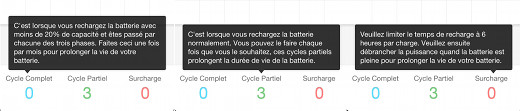
Système
Cette section vous informe de l’état de santé de votre batterie, de sa température et du nombre total de recharges que vous avez effectué. Le taut d’utilisation de la mémoire vive et du CPU est également affiché, ainsi que l’espace utilisé et libre de votre disque.
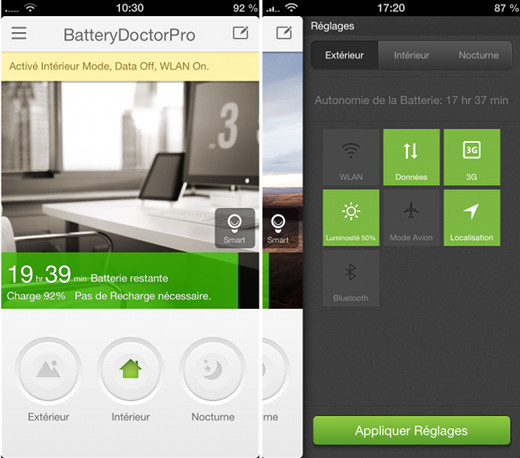
En glissant vers le bas, vous obtiendrez des informations détaillées sur votre système, comme la version d’iOS, le numéro de série, la capacité de la batterie, etc..
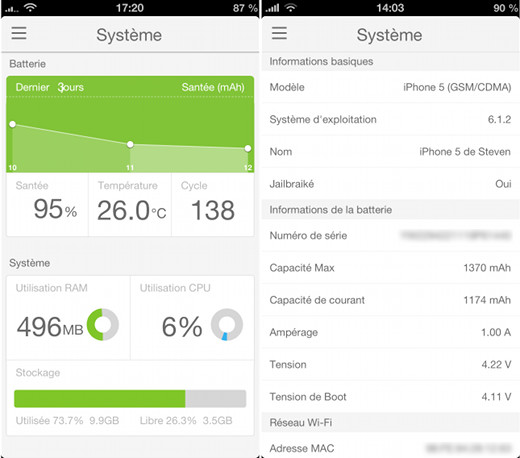
Utilisation
Cette section est très utile puisque vous pourrez découvrir quelles sont les applications qui drainent le plus votre batterie, et donc ajuster votre utilisation.
En appuyant sur une application, vous aurez la possibilité de l’enlever du multitâche ou de la supprimer complètement.
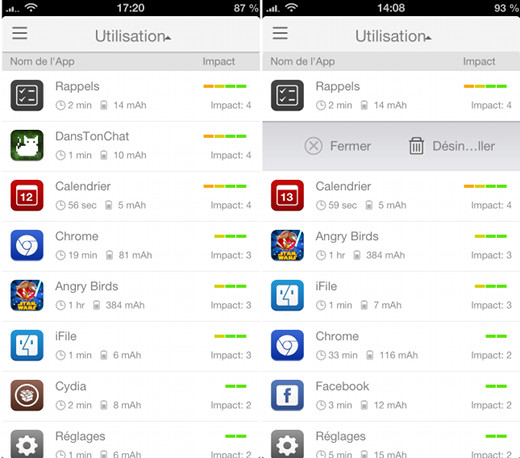
Nettoyage
Encore une fonctionnalité très interessante! Ici vous pourrez non seulement visualiser le stockage libre, mais surtout libérer de l’espace en nettoyant votre appareil de tous les fichiers inutiles. Par exemple, lorsque vous supprimez une application de l’App Store ou bien un tweak Cydia, il est possible que tous les fichiers associés ne soient pas forcément supprimés. Cette fonction vas vous permettre de faire le grand nettoyage et libérer de l’espace sur votre disque.
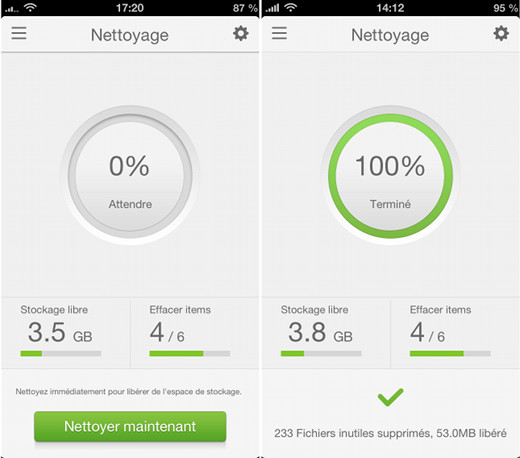
Pensez à faire régulièrement un nettoyage de votre appareil, ça ne peut lui faire que du bien!
Paramètres
C’est dans ce dernier menu que vous pourrez configurer les paramètres généraux de l’application. Les options du widget sont accessibles, tout comme une fonction qui permet du supprimer l’historique.
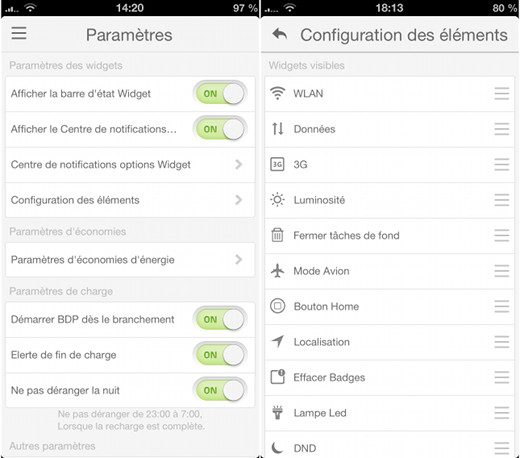
Comme tous ces réglages sont en français, nous vous laissons faire votre propre configuration. Intéressons nous plutôt à la catégorie « Paramètres d’économie d’énergie » qui est très importante.
Pour économiser votre batterie, vous pourrez notamment choisir un délai après lequel les application seront fermées vous verrouillez votre iDevice, et un délai après lequel la 3G est désactivée au profit de la 2G (EDGE) lorsque vous verrouillez.
Enfin, le mode sommeil est configurable, ainsi que le pourcentage de batterie restant à partir duquel le mode économie s’active.
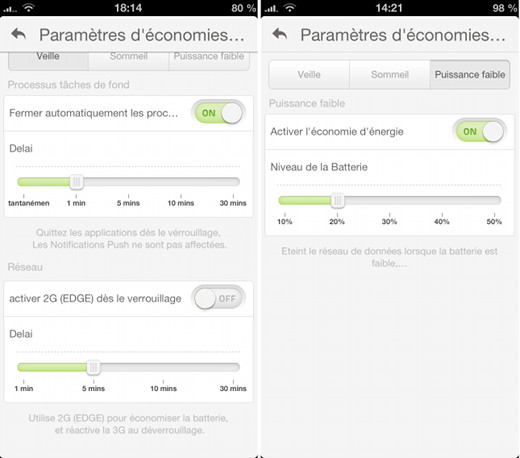
Une fois touts ces paramètres ajustés selon vos envies, vous devrez sentir une amélioration de l’autonomie de votre batterie sur votre iPhone et votre iPod touch, si cette configuration est bien faite.

Ce tweak est tout simplement génial !!! Je l’ai tester après l’avoir vu sur mon Facebook grâce à Steven et vraiment je vous le conseil à tous ! En plus il est gratuit ^^
je lai chercher sur fb se gars la comment il sappelle svp et merci
C’est moi ;)
https://www.facebook.com/73steven
^^ Je te remercie Steven d’être aussi clair et précis avec nous !
Salut steven je voudrai savoir quel est le thème que tu as dans cette vidéo stp et comment t’es icone font pour etre rapprochés stp merci beaucoup et continue comme ça
Ce tweak est juste magnifique *_* dommage que je ne veuille pas jailbreaker mon iphone pour éviter les bugs ;)
Si tu n’installe pas 3000 tweaks tu peut jailbreaker et avoir aucun bug ;)
Salut à toi » J’étais comme toi au début, Mais Après avoir Jailbreaké Mon iPhone5,Mon iPad3 Et L’iPhone4S de ma femme, je peu t’affirmer que si tu fais un jailbreak « propre » (Restauration complète,Jailbreak,Sans Sauvegarde)
et que tu n’installe pas n’importe Tweak mais les + connus et ceux qui sont reconnu fiable et de source fiable.
Tu n’aura aucun problème de bugs ou quoi que se soit.
De plus le Jailbreak Evasi0n est super Stable…
À ce jour je n’ai aucun de mes 3 appareil qui bugs ou quoi que se soit,et ce avec une 12ène (ou +) de Tweaks installé sur chacun …
Voilou je tenais juste à rassurer ceux qui n’osent pas sauter le Pas…
Peace!
Des bugs ? 5 ans que je jailbreak mes iPhone, jamais eu de bugs… Je vois pas de quoi tu parles
Je viens de le télécharger et il me parait phénoménal !!!!
Merci iaddict !!
TRÈS TRÈS bon tweak . Mais je remarque que en mode intérieur avec la donnée la 3G désactivé il est lent sur internet ( en wifi donc ) .
Avez vous remarquez un phénomène de ce type ?
Ça fait quelque semaine que je l’utilise et il est tout simplement génial !
Concernant le wifi, ça doit venir d’autre chose, ce tweak sert uniquement a activer/desactiver le wifi (selon ta configuration) mais ça n’a aucun impact sur ta vitesse de navigation que ce soit en wifi ou en 3G
ATTENTION A TOUS :
Le widget de ce tweak sur le springboard fait bugger l’appareil quand on active le multitâche avec le home button !!!!!
(Avec Dashboard X)
Quelqu’un peut confirmer ??
je l’utilise depuis un bon moment c’est hyper pratique par contre je n’ai pas ce tweak sur la source bigboss je l’ai seulement via la source iphonelegend mais en anglais et en plus impossible de mettre a jour l’app quand je clique dessus ca plante avez vous deja rencontré ce genre de probleme?
Je sais pas si c’est grâce à cette app mais mon bouton home fonctionne à merveille maintenant !!
Slt, le tweak est il toujours dispo sur le repo big boss? Je le trouve pas!?
Tu dois inscrire batterydoctorpro tout collé, recherche et va apparaître une ligne en chinois, clique et installe :)
Installé, utilisé et 0 bug ncsettings désactivé vu que je peux respring facilement !! Merci iAddict !!!
normale c est tweak en chinois
Pour tous ceux qui ne l’ont pas trouver c’est normal. Il faut aller dans l’onglet Gérer > Sources > BigBoss > et descendre jusqu’au écriture chinoise jusqu’a trouver BatteryDoctorPro.
Perso très très gros bug en l’installant, j’ai eu très peur. L’appareil qui se bloque et n’arrête pas de redémarrer. En plus pas moyen ni de sauvegarder son iPhone via iCloud ou de passer par un programme du genre de DiskAid via l’ordinateur au début. Finalement j’ai quand même réussi à supprimer le tweak, mais ça a été laborieux.
Maintenant, j’ai l’air d’être le seul à avoir ce genre de problème. A moins que les autres ne soient en train de restaurer leur appareil. Et adieu jailbreak après ça…
Non je te rassure, mpi aussi j’ai eu ce problème… Je l’ai installé, j’ai essayé de lancer les réglages… et BAM en mode restauration…. SUPER ! En plus je perds mon jail…
salut a tous la santé de ma batterie affiche 90% es ce que c’est bien ou pas du tout ? svp
J’en parlais y a quelques temps ici
Alors moi je l’ai placé avec Dashboard X et aucun bug
Même chose pour moi cela fait depuis +1 mois que j utilise ce petit programme et franchement c est l’un des meilleur.
.
Merci beaucoup pour cet article, excellent tweak !!
Pareil la sante de ma battery affiche 91 % sur l ipad 3 qui pourtant na que a peine. 6 mois…. Super tweak rien a dire fonctionne bien sur mon ipad
lol, j’ai pas hâte qu’il me donne le pourcentage de santé de mon iPod touch…
installé hier sur mon 3gs en 6.1.2 de 3 ans 1/2: à la première ouverture, il m’indique 85% santé et 726 cycles.
1ere recharge avec, je suis remonté à 87% et 727 cycles. par contre j’ai perdu énormément en puissance du signal wifi depuis que je l’ai installé. je ne sais pas si c’est lié et s’il y a une solution.
Je confirme l’utilité, pour ma part, de ce tweak. A remplacé SBSetting, j’ai noté une meilleur gestion de la batterie, surtout en veille. On peut programmer une fermeture des applications après un temps donné. Les raccourcis sont nombreux et faciles d’accès. En plus il est visuellement réussi et en français depuis peu.
pff, vous connaissez rien! sbsetting est 100 fois mieux quand vous y integrez remove background et reset safari! ya pas photo ! le reste c’est du baratin, ya pas plus rapide et fonctionel que sbsetting!
iphone
Super!!!!!! Merci Steven parfait comme d’habitude!!!
Merci , génial Steven !!!!! Toujours au top
Sinon, j’aime vraiment l’interface de cette application! J’espère que iOS 7 aura un design de ce genre.
Est-ce quand même compatible avec l’iPad ?
Il est trop cool ce tweak !
Il permet déja d’économiser la batterie mais aussi jouer 3 tweak en 1 comme iCleaner, WeeKillBackground et Sbsettings moi je l’ai adopter. Merci beaucoup à celui qui la fait et bravo Steven pour ces explications.
Trop cool
il me fais bander steven avec sa voix
J’essaye de suite! ;-)
J’adopte de suite :-D